Regole per applicazioni
Quando create le regole per applicazioni potete controllarle ed essere totalmente sicuro che non vi fanno una brutta sorpresa. E' importante sapere che le regole per applicazioni sono indirizzate alle connessioni inizializzate da un'applicazione e possono essere create solo se è attivata la modalità Personalizzata.
Per creare una regola, cliccate sulla scheda Regola per la rete del Menù dei pannelli e aprite la scheda Per applicazioni:
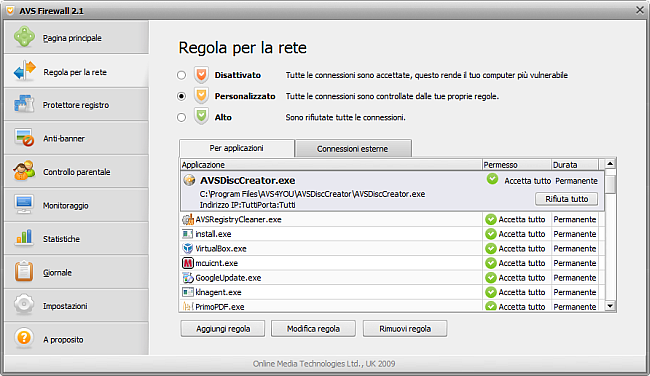
Viene visualizzata la tabella con le regole per applicazioni che include le informazioni seguenti:
| Applicazione |
Visualizza il nome applicazione a cui viene applicata una regola; |
| Permesso |
Visualizza il permesso impostato per la regola:
Accetta tutto – l'applicazione ha un accesso completo al mondo esteriore;
Accetta una connessione – un'applicazione è accettata per collegare a un certo indirizzo IP e la porta associata;
Rifiuta tutto – l'applicazione non può inizializzare nessuna connessione;
Rifiuta una connessione - l'applicazione non può collegarsi a un certo indirizzo IP e la porta assicuata;
Decisione ritardata - rimandate la decisione cliccando sul pulsante Domandami più tardi nella Finestra di allarme. Verrà creata una regola temporanea con il permesso Rifiuta tutto; |
| Durata |
Visualizza se una regola è applicata per sempre o fino al spegnimento. |
 Nota
Nota: quando selezionate una certa riga potete visualizzare le informazioni supplementari: percorso completo all'applicazione eseguibile e l'indirizzo IP e la porta a cui viene applicata la regola. Nella stessa maniera potete cambiare il permesso della regola al contrario se la vostra regola ha il permesso
Accetta tutto/
Rifiuta tutto oppure selezionare
Accetta tutto e
Rifiuta tutto se la vostra regola ha il permesso
Accetta una connessione/
Rifiuta una connessione.
Poi premete Aggiungi regola per aprire la finestra Crea una regola per l'applicazione:
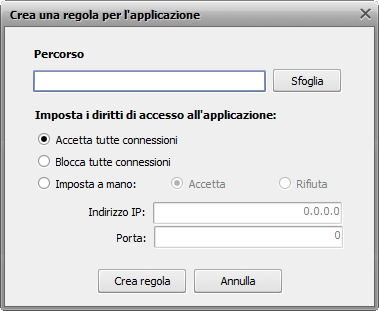
Cliccate su Sfoglia per selezionare l'applicazione per cui desiderate creare una regola. E impostate uno dei permessi disponibili:
- Accetta tutte connessioni - vengono accettate tutte le connessioni in uscita da qualsiasi indirizzo IP e porta;
- Rifiuta tutte connessioni - vengono rifiutate tutte le connessioni in uscita da qualsiasi indirizzo IP e porta;
- Imposta a mano – vengono accettate o rifiutate le connessioni solo da un indirizzo IP e/o porta.
Per modificare o eliminare una regola, selezionate la riga e premete Modifica regola o Rimuovi regola rispettivamente.
Le regole create per la stessa applicazione possono sovrapporre l'uno l'altro - se definiscono i permessi diversi:

Qui sopra potete visualizzare la priorità dei permessi se definite le regole diverse per la stessa applicazione. Ad esempio, due regole, che assegnano i permessi contrari per una connessione agli indirizzi IP diversi, non sovrappongono l'uno l'altro e lavorano come due regole independenti. Se create un'altra regola, impostando Accetta tutto, il permesso finale viene cambiato a Accetta tutto sovrappondendo due regole definite prima, che vengono eliminate dalla lista delle regole e sostituite da quella nuova. Se aggiungete una regola che assegna il permesso Blocca (Rifiuta) tutto questa regola sovrappone la regola Accetta tutto, rifiutando qualsiasi connessione inizializzata dall'applicazione.
 Nota
Nota: se definite le regole con le condizioni assolutamente uguali ma i permessi diversi,
Rifiuta sovrappone
Accetta,
Accetta tutto sovrappone tutti i due
Rifiuta e
Accetta,
Blocca (Rifiuta) tutto sovrappone
Accetta tutto.